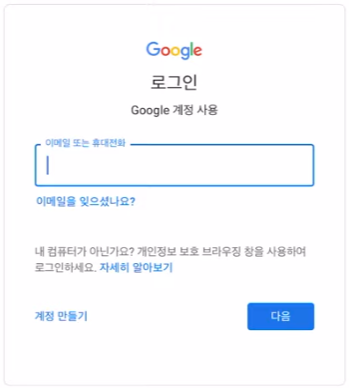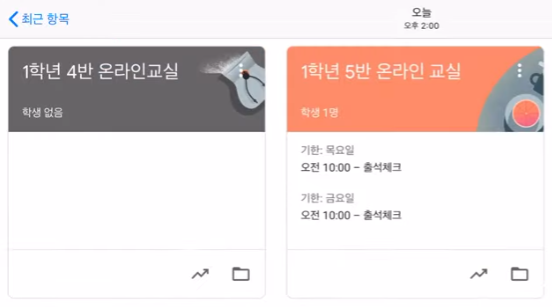이 글에선 구글 클래스룸 가입(로그인) 방법에 대해서 알아보겠습니다.
인터넷 검색창 네이버에서 “구글”이라고 검색하고 “구글 홈페이지”에 들어갑니다.
바로 아래 구글 홈페이지 바로가기를 클릭해 주세요.
구글 홈페이지에 들어가면 화면 오른쪽 위쪽에 2가지 결과가 나오는데요.
- 사진이 나오거나
- 로그인 버튼이 보이거나
어쨌든 해당 위치를 클릭해 주세요.
- 사진이 나오는 경우 “다른 계정 추가”를 클릭하고
- 로그인 버튼을 클릭할 경우 바로 로그인을 해주세요
그리고 학교 선생님이나 먼저 만든 아이디를 “이메일 또는 휴대전화” 칸에 입력해 줍니다.
그 다음, 비밀번호를 입력하고 다음 버튼을 눌러 구글 클래스룸으로 접속해 보겠습니다.
로그인을 하고 나면 로그인 왼쪽에 점 9개로 이뤄진 버튼이 보이는데요.
여기를 클릭하면 2번째 줄에 클래스룸이 보이는데 바로 클릭하세요.
학생 또는 교사를 선택하라는 창이 뜰 수 있는데요. 학생들은 꼭 학생을 클릭해 주셔야 합니다.
그리고 클래스룸에 들어가면 학생들은 이미 클래스룸에 초대되어 있을 텐데요.
화면 아래 “수락” 버튼을 누르면 바로 수업에 참여할 수 있습니다.
구글 클래스룸 학생 로그인을 앱에서 하려면 아래 링크를 클릭해 먼저 스마트폰에 설치를 해주세요.
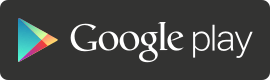
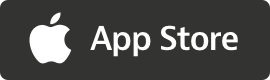

수고하셨습니다. 이제 구글 클래스룸으로 수업에 참여할 수 있습니다.